
Paljud kasutajad, kes oma arvutit iseseisvalt koguvad, valivad sageli Gigabyte tooteid emaplaadina. Pärast arvuti kokkupanekut peate BIOS-i kohandama vastavalt ja täna tahame teile selle protseduuri tutvustada "emade" jaoks.
Video juhendamine
BIOS-i gigabaiti kohandamine
Esimene, kust käivitada konfiguratsiooniprotsessi - sisend madala taseme juhatuse juhtimise režiimis. Kaasaegne "Motherboys" määratud tootja sisendi BIOS, Del võti vastab. Seda tuleb vajutada ajal pärast arvuti sisselülitamist ja ekraanisäästja ilmumist.
GPU parameetrid
UEFI BIOS-plaatide kaudu saab GIGABYTE konfigureerida arvutiga töötamiseks video adapteritega. Selleks minge vahekaardile "välisseadmed".
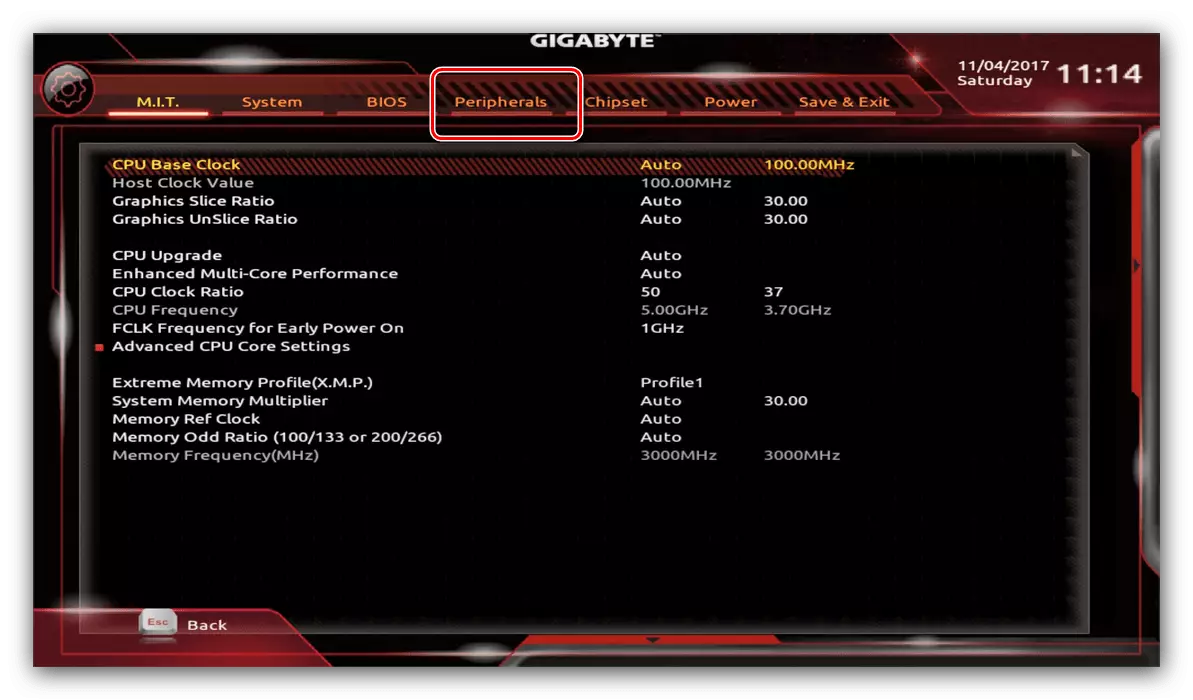
- Kõige olulisem valik Siin on "esialgne kuvaväljund", mis võimaldab teil paigaldada peamine graafikaprotsessor. Kui konfiguratsiooni ajal ei ole arvutis valitud GPU-d, peate valima valiku "IGFX". Diskreetse videokaardi valimiseks seadistage "PCIE 1 pesa" või "PCIE 2 pesa" sõltub sadamast, kuhu on ühendatud välise graafika adapter.
- Sektsioonis "kiibistik", võite kas sisseehitatud ajakava täielikult välja lülitada, et vähendada CPU koormust (võimaluse "sisemine graafika" "puudega" asendis) või vähendada või vähendada RAM-i mahtu, mida tarbitakse Selle komponendi ("DVMT eelnevalt eraldatud" ja "DVMT GFX MEM"). Pange tähele, et selle funktsiooni kättesaadavus sõltub nii protsessorist kui ka juhatuse mudelist.
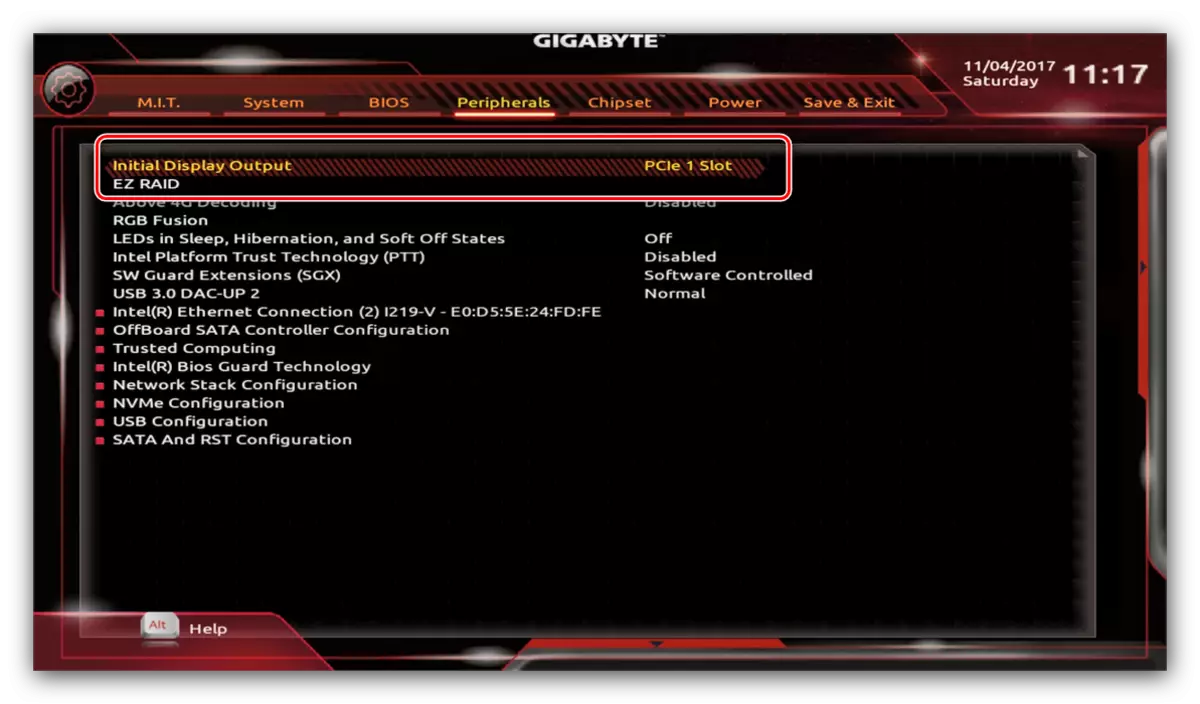
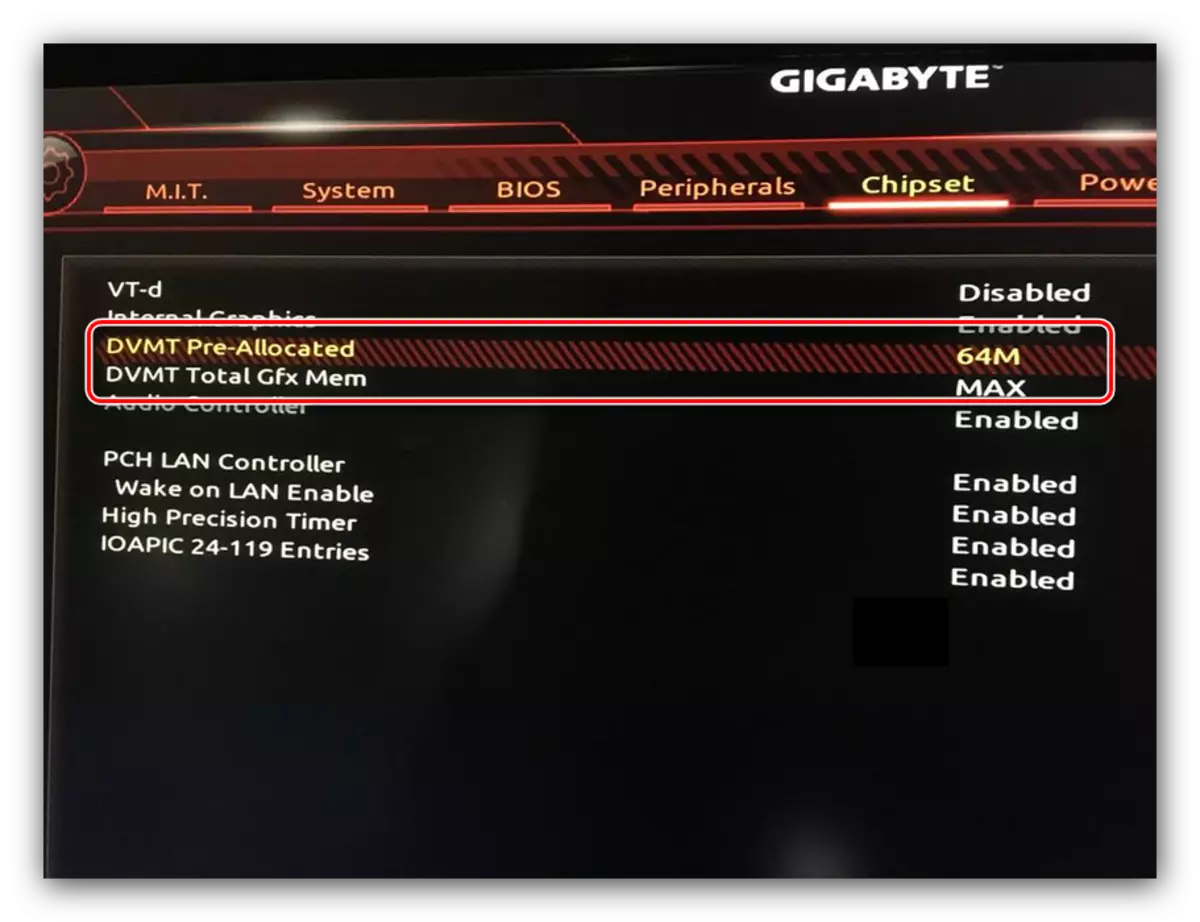
Jahutusseadmete pöörlemise seadistamine
- Meil on ka võimalik konfigureerida süsteemi fännide pöörlemiskiiruse. Selleks kasutage valikut "Smart Fan 5".
- Sõltuvalt seadistuse menüüsse paigaldatud jahutite arvust on nende haldamine saadaval.

Iga nende pöörlemiskiirus on väärt "tavalise" asendisse - see annab automaatse töörežiimi sõltuvalt koormusest.
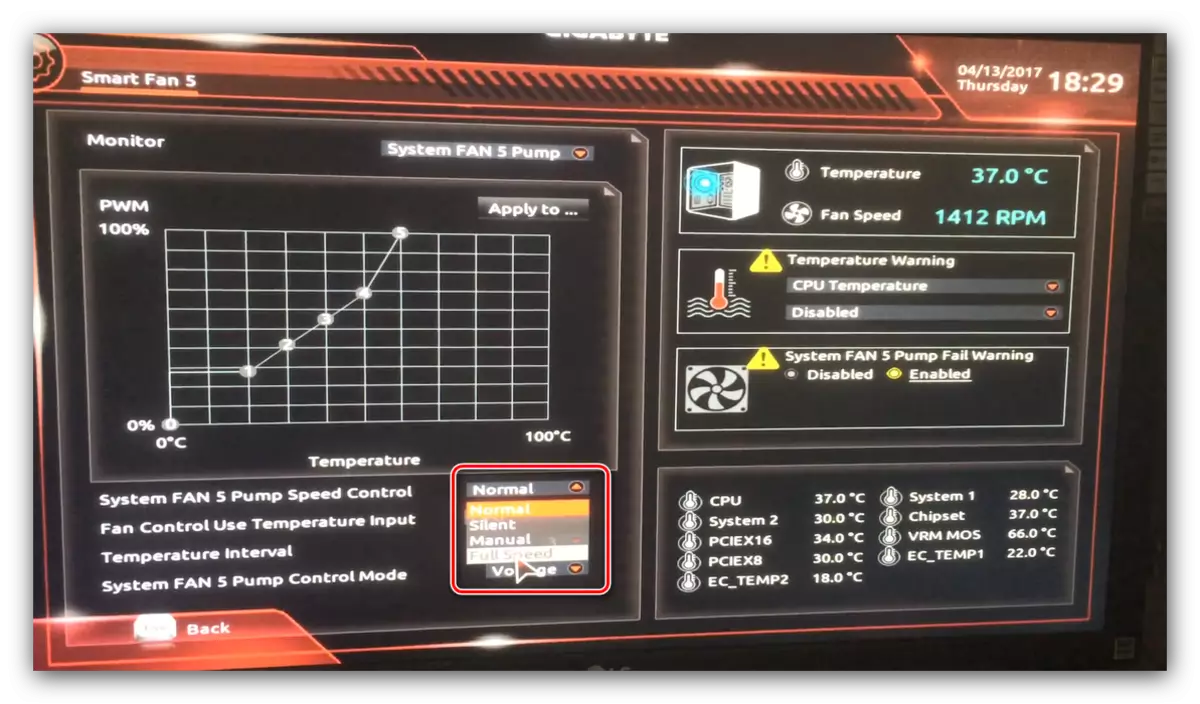
Võite seadistada ka jahedama töörežiimi käsitsi (valik "kasutusjuhend") või valige minimaalne lärmakas, kuid pakkudes halvimat jahutamist (parameeter "vaikne").
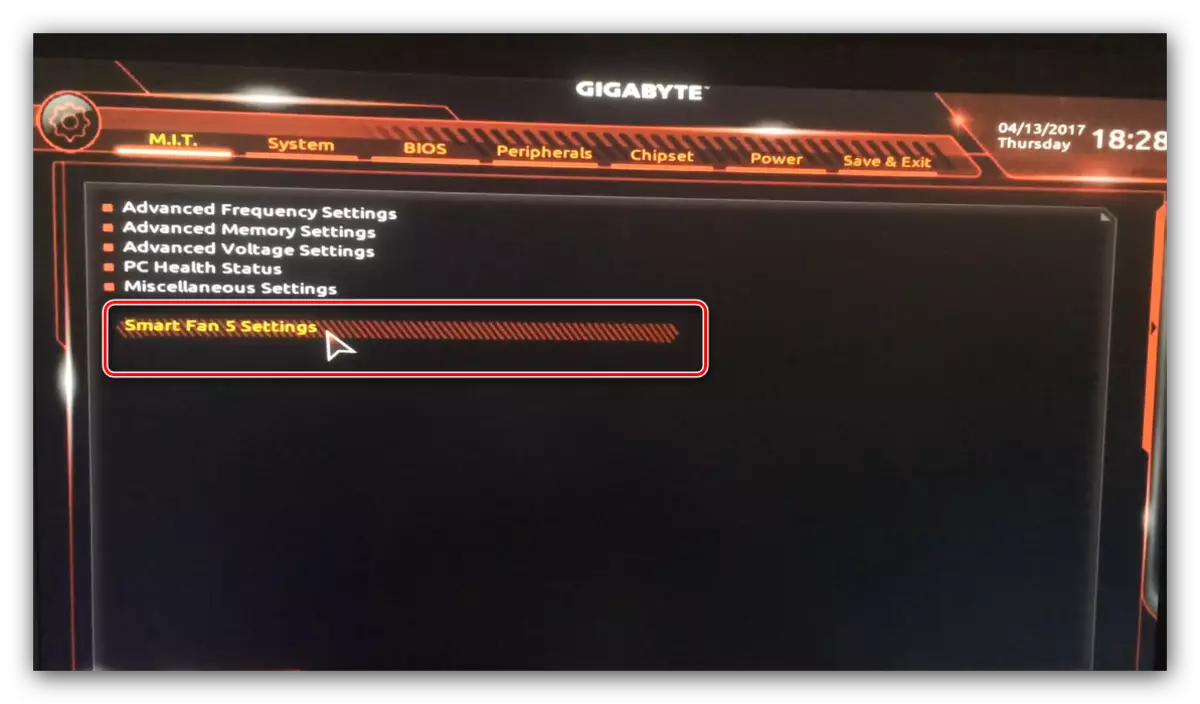
Alemement ülekuumenemine
Ka tootja juhatustes tootja komponentide komponentide ülekuumenemisest on sisseehitatud: kui temperatuuri künnis saavutatakse, saab kasutaja masina välja lülitada vajadust. Nende teadete kuvamise seadistamiseks on eelmises etapis mainitud "Smart Fänn 5" sektsioonis.
- Vajavad valikud asuvad temperatuuri hoiatusplokis. Siin on vaja teha käsitsi määrata töötleja temperatuuri maksimaalne lubatud väärtus. Madala soojustootmise CPU puhul piisab, et valida väärtus 70 ° C ja kui TDP-l on kõrge protsessor, siis 90 ° C.
- Valikuliselt saate konfigureerida ka pahavara teate protsessori jahedusega - selle süsteemi ventilaator 5 pumba ebaõnnestumise hoiatusplokk, märkige valik "lubatud".
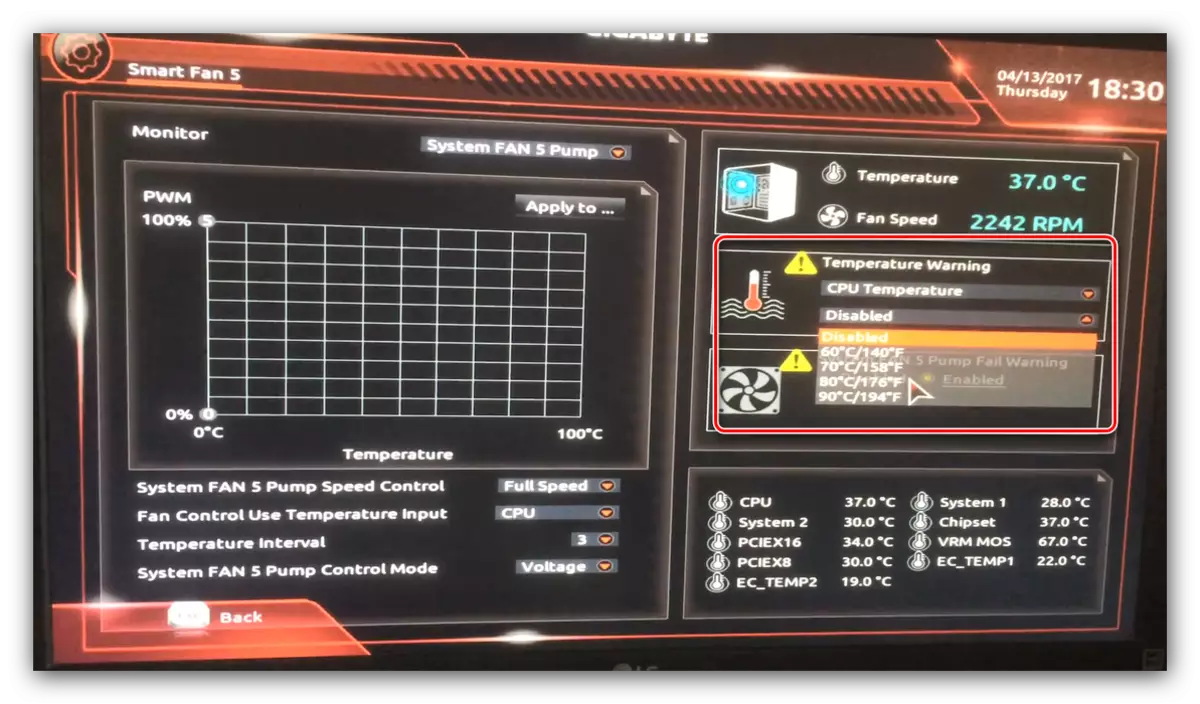
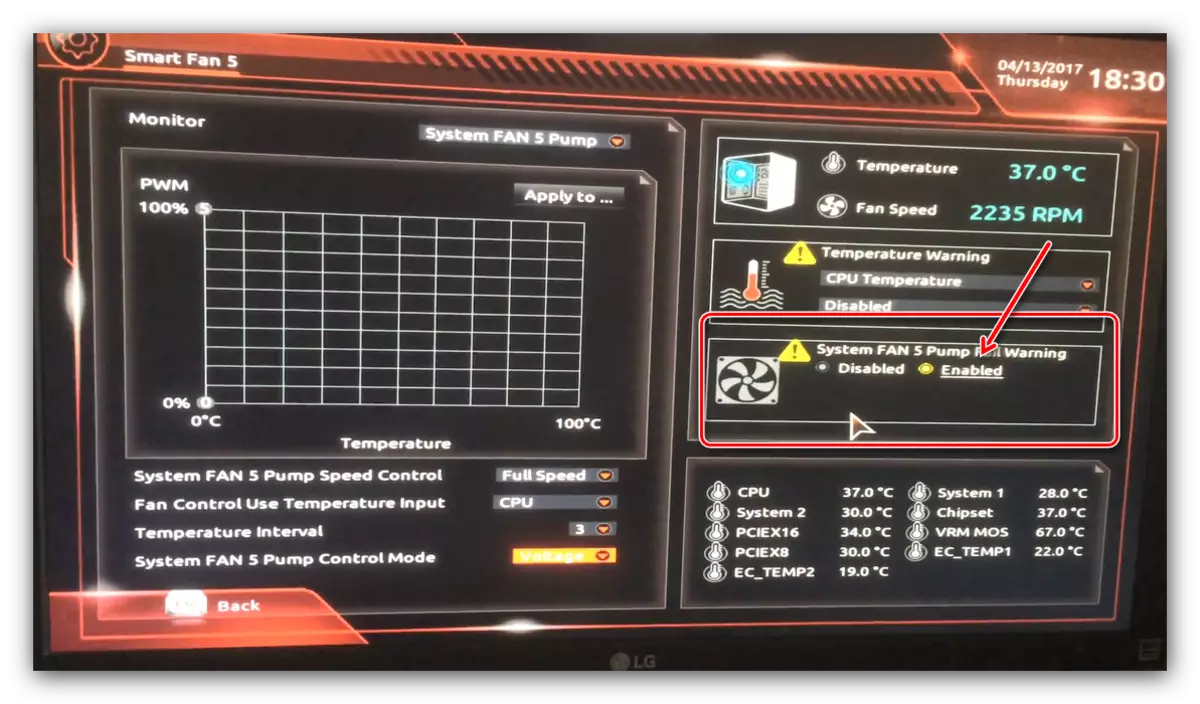
Lae Seaded
Viimased olulised parameetrid, mis peaksid olema konfigureeritud - allalaadimise prioriteet ja lülitage AHCI režiimis sisse.
- Mine "BIOS-i funktsioonid" jaotises ja kasutage "BIOS-i funktsioonide prioriteete".
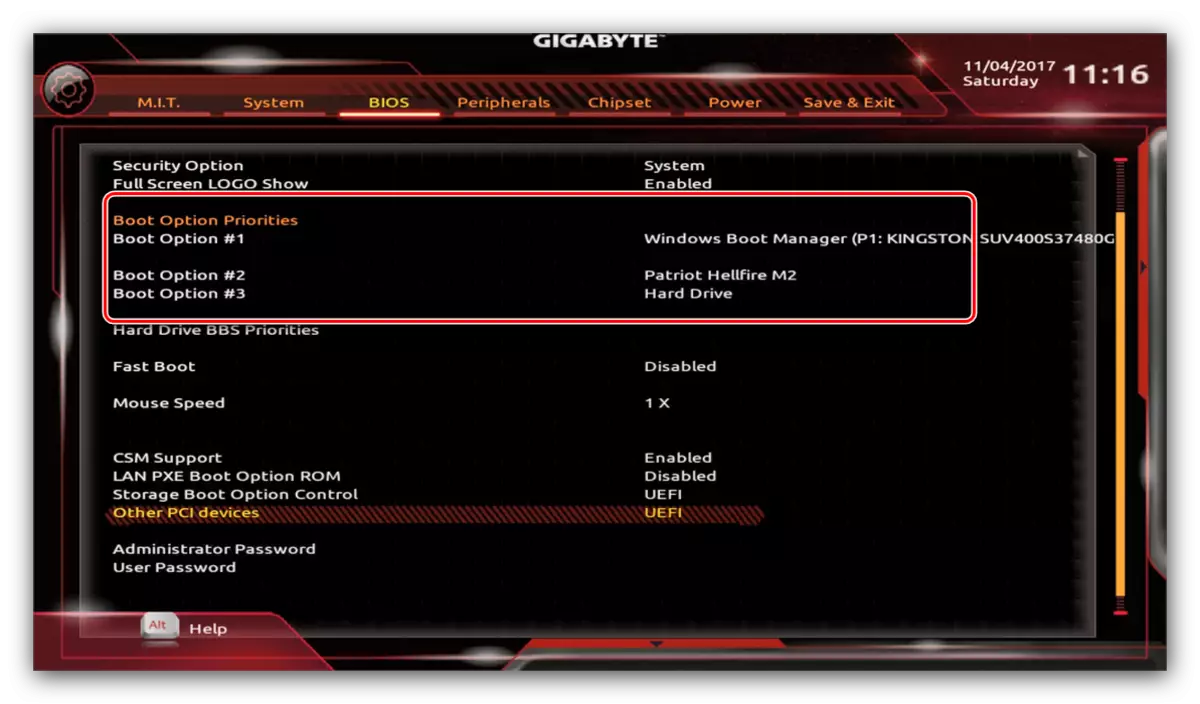
Siin valige soovitud käivitatav meedia. Saadaval nii tavapäraste kõvakettad kui ka tahkete olekute draivid. Võite valida ka välklambi või optilise ketta.
- Kaasaegse HDD ja SSD jaoks vajalik AHCI-režiim on kaardi välisseadmetesse lisatud "SATA ja RST-konfiguratsioonis" sektsioonides - "SATA-režiimi valik".
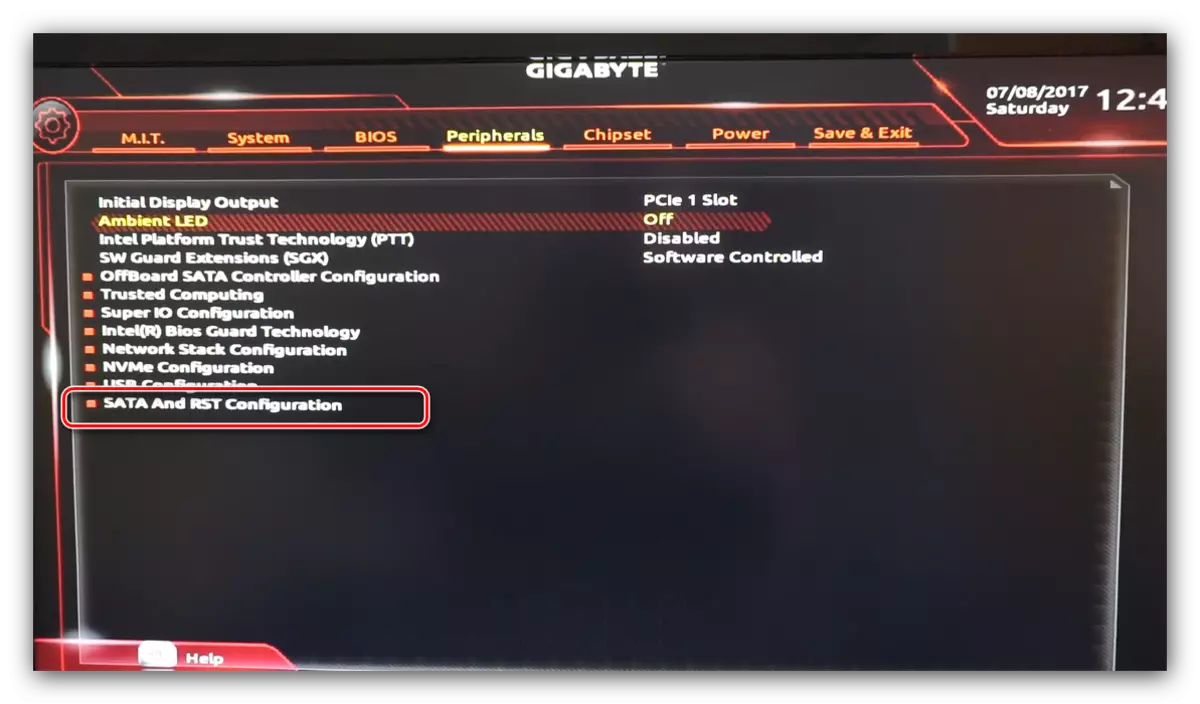
Seadete salvestamine
- Sisestatud parameetrite salvestamiseks kasutage vahekaarti "Salvesta ja väljumist".
- Parameetrite säästmine toimub pärast "Salvesta ja väljumise seadistamise klõpsamist.
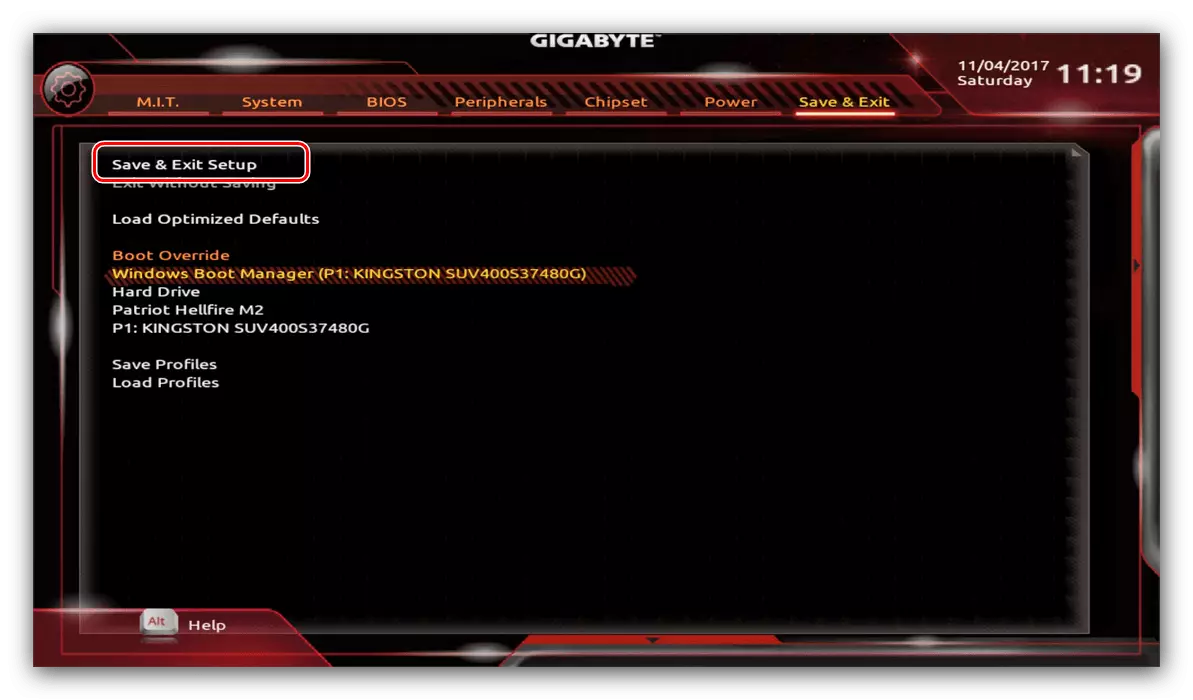
Samuti saate väljuda ilma salvestamata (kui te ei ole kindel, et olete kõik õigesti sisestanud), kasutage valikut "Välju ilma salvestamata" valikuta või lähtestage BIOS-i seaded tehasesse, mille vastutab "koormuse optimeeritud vaikeseaded".
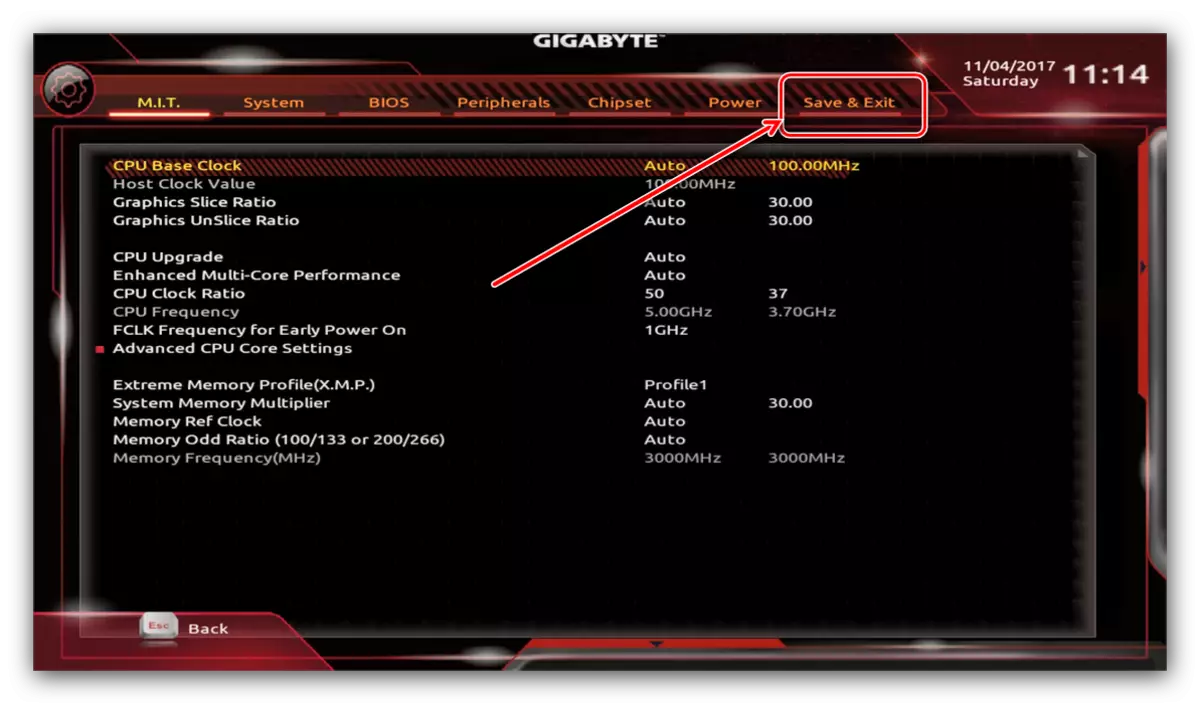
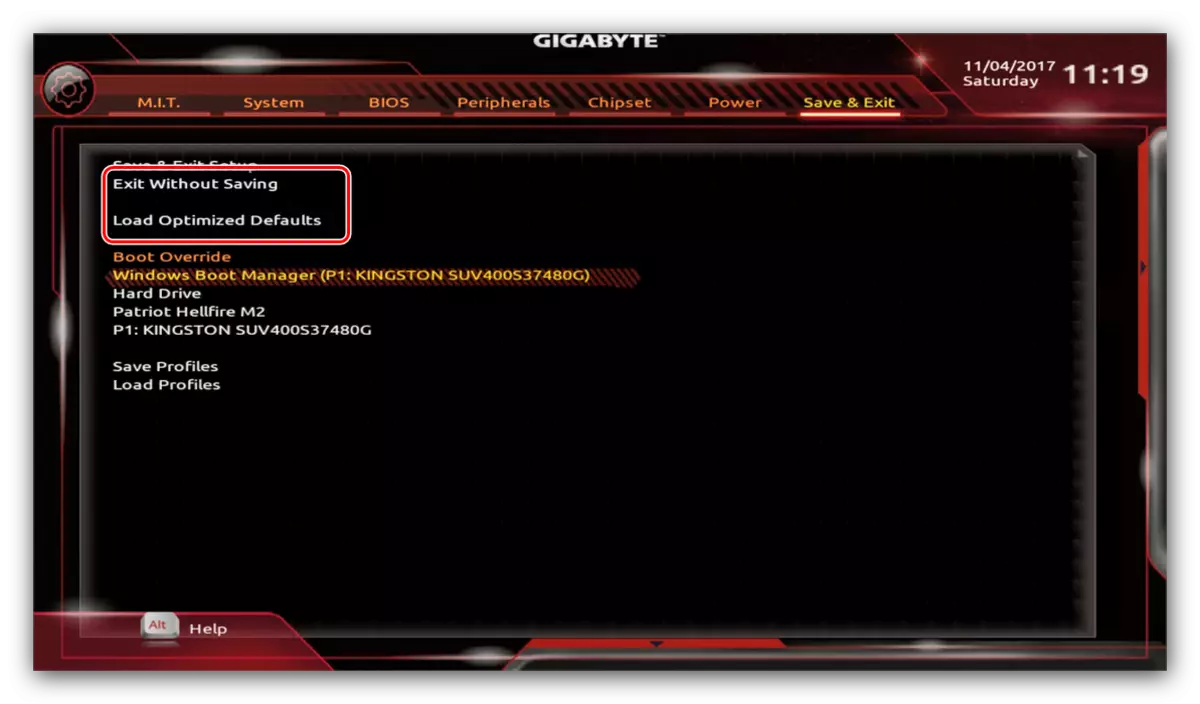
Seega oleme lõpetanud BIASi põhiliste BIOSi parameetrite seadistuse GigaByte emaplaadil.
